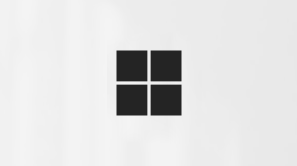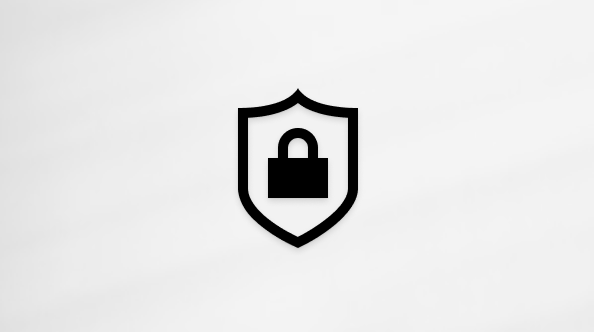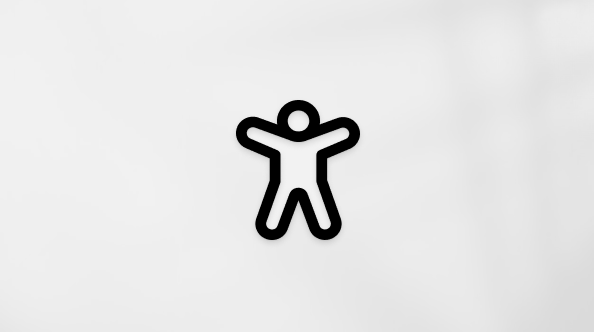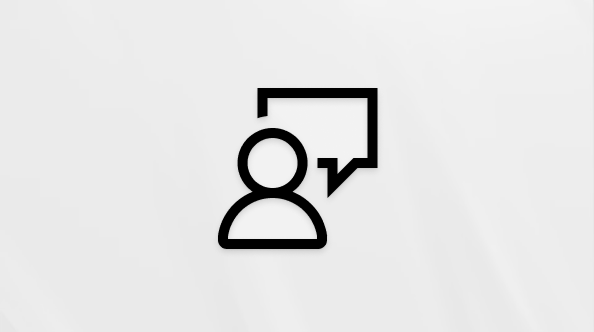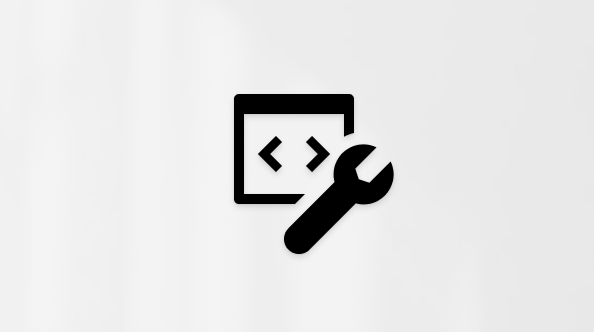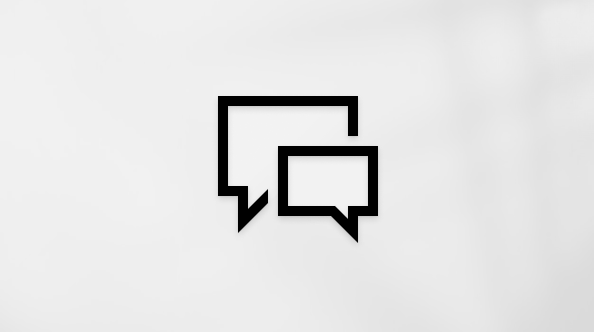Microsoft Teamsin pikanäppäimet
Käytetään kohteeseen
Ulkoisen näppäimistön käyttäminenMicrosoft Teams pikanäppäimillä Windows voi tehostaa työskentelyä. Liikunta- tai näkörajoitteisille käyttäjille pikanäppäimet voivat olla kosketusnäyttöä helpompia ja ne ovat tärkeä vaihtoehto hiirelle. Tässä artikkelissa kuvataan Windows tai verkkosovelluksenMicrosoft Teams pikanäppäimet pc-näppäimistöllä.
Huomautukset:
-
Artikkelissa esitellyt pikanäppäimien kuvaukset koskevat USA-näppäimistöasettelun mukaista näppäimistöä. Muut näppäimistöasettelut saattavat toimia eri tavalla.
-
Pikanäppäimen plusmerkki (+) tarkoittaa, että sinun on painettava useita näppäimiä samanaikaisesti.
-
Pikanäppäimen pilkkumerkki (,) tarkoittaa, että sinun on painettava useita näppäimiä järjestyksessä.
-
Voit käyttää pikanäppäinluetteloa helposti Microsoft Teams -sovelluksessa.
Sisältö
Yleistä
|
Toiminto |
Paina työpöytäsovelluksessa |
Paina verkkosovelluksessa |
|
|---|---|---|---|
|
Näytä pikanäppäimet. |
Ctrl+piste (.) |
Ctrl+piste (.) |
|
|
Siirry hakutoimintoon. |
Ctrl+E |
Ctrl+Alt+E |
|
|
Avaa suodatin. |
Ctrl+Vaihto+F |
Ctrl+Vaihto+F |
|
|
Aloita uusi keskustelu. |
Ctrl+N |
Vasen Alt+N |
|
|
Aloita keskustelu uudessa ikkunassa. |
Ctrl + vaihto + N |
Ei pikanäppäintä |
|
|
Avaa Asetukset. |
Ctrl+pilkku (,) |
Ctrl+Vaihto+Pilkku (,) |
|
|
Avaa Ohje. |
F1 |
Ctrl+F1 |
|
|
Sulje. |
Esc |
Esc |
|
|
Lähentää. |
Ctrl+yhtäläisyysmerkki (=) |
Ei pikanäppäintä |
|
|
Loitontaa. |
Ctrl+miinusmerkki (-) |
Ei pikanäppäintä |
|
|
Palauta zoomaustaso. |
Ctrl+0 |
Ei pikanäppäintä |
|
|
Avaa aiemmin luotu keskustelu uudessa ikkunassa. |
Ctrl+O |
Ei pikanäppäintä |
|
|
Ilmoita ongelmasta. |
Ctrl+Alt+Vaihto+R |
Ei pikanäppäintä |
|
|
Siirry tiettyyn keskusteluun tai kanavaan. |
Ctrl+G |
Ctrl+G |
|
|
Siirrä kohdistus ruudunjakajaan. |
Ctrl+Alt+Enter |
Ctrl+Alt+Enter |
|
|
Palauta-ruutu oletusleveyteen. |
Ctrl+Vaihto+Enter |
Ctrl+Vaihto+Enter |
Näytä pikanäppäimet
Voit käyttää pikanäppäimiä suoraan sovelluksesta monella tavalla. Alla olevat menetelmät koskevat sekä työpöytä- että verkkosovelluksia.
-
Paina näppäinyhdistelmää Ctrl+Piste (.).
-
Valitse asetukset ja muuta
-
Siirry pikanäppäimiin näytönlukuohjelman avulla painamalla sarkainta , kunnes kuulet "Asetukset ja muuta", ja paina sitten Enter-näppäintä. Paina alanuolinäppäintä , kunnes kuulet "Pikanäppäimet", ja paina sitten Enter-näppäintä.
Viestit
|
Toiminto |
Paina työpöytäsovelluksessa |
Paina verkkosovelluksessa |
|---|---|---|
|
Kutista kaikki keskustelukansiot. |
Alt+Q |
Alt+Q |
|
Siirry tekstiruutuun. |
Ctrl+R |
Alt+Vaihto+R |
|
Laajenna tekstiruutu. |
Ctrl+Vaihto+X |
Ctrl+Vaihto+X |
|
Lähettää viestin. |
Ctrl+Enter |
Ctrl+Enter |
|
Liitä tiedosto. |
Alt+Shift+O |
Ei pikanäppäintä |
|
Aloita uusi rivi. |
Vaihto+Enter |
Vaihto+Enter |
|
Kappaletyyli. |
Ctrl+Alt+P |
Ctrl+Alt+P |
|
Lisää koodilohkoja. |
Ctrl+Vaihto+Alt+B |
Ctrl+Vaihto+Alt+B |
|
Lisää tekstiin sitoutuva koodi. |
Ctrl+Vaihto+Alt+C |
Ctrl+Vaihto+Alt+C |
|
Lisää koodi. |
Ctrl+Alt+5 |
Ctrl+Alt+5 |
|
Merkitse viesti tärkeäksi. |
Ctrl+Vaihto+I |
Ctrl+Vaihto+I |
|
Siirry viimeiseen luettuun/uusimpaan viestiin. |
Ctrl+J |
Alt+J |
|
Hae ajankohtaisista keskustelu- tai kanavaviesteistä. |
Ctrl+F |
Ctrl+F |
|
Lisää linkki. |
Ctrl+K |
Ctrl+K |
|
Lisää lohkolainausmerkki. |
Ctrl+Alt+4 |
Ctrl+Alt+4 |
|
Avaa aiemmin luotu keskustelu tai kanava. |
Ctrl+O |
Ei pikanäppäintä |
|
Käytä otsikko 1 -tyyliä. |
Ctrl+Alt+1 |
Ctrl+Alt+1 |
|
Käytä otsikko 2 -tyyliä. |
Ctrl+Alt+2 |
Ctrl+Alt+2 |
|
Käytä otsikko 3 -tyyliä. |
Ctrl+Alt+3 |
Ctrl+Alt+3 |
|
Avaa keskusteluruudun ylätunnisteen 1. välilehti. |
Alt+1 |
Alt+1 |
|
Avaa toinen välilehti keskusteluruudun ylätunnisteessa. |
Alt+2 |
Alt+2 |
|
Avaa kolmannen välilehden keskusteluruudun ylätunnisteessa. |
Alt+3 |
Alt+3 |
|
Avaa keskusteluruudun ylätunnisteen 4. välilehti. |
Alt+4 |
Alt+4 |
|
Avaa keskusteluruudun ylätunnisteen 5. välilehti. |
Alt+5 |
Alt+5 |
|
Avaa keskusteluruudun ylätunnisteen 6. välilehti. |
Alt+6 |
Alt+6 |
|
Avaa seitsemännen välilehden keskusteluruudun ylätunnisteessa. |
Alt+7 |
Alt+7 |
|
Avaa keskusteluruudun ylätunnisteen 8. välilehti. |
Alt+8 |
Alt+8 |
|
Avaa keskusteluruudun ylätunnisteen 9. välilehti. |
Alt+9 |
Alt+9 |
|
Keskustelun tai kanavan tietoruutu. |
Alt+P |
Alt+P |
|
Vastaa uusimpaan/valittuun viestiin. |
Alt+Vaihto+R |
Alt+R |
|
React uusimmasta/valitusta viestistä. |
Ctrl+Alt+R |
Ctrl+Alt+R |
|
Näytä kaikki lukemattomat keskustelut. |
Ctrl+Alt+U |
Ctrl+Alt+U |
|
Näytä kaikki keskustelukeskustelut. |
Ctrl+Alt+C |
Ctrl+Alt+C |
|
Näytä kaikki kanavan keskustelut. |
Ctrl+Alt+A |
Ctrl+Alt+A |
|
Näytä kaikki kokouskeskustelut. |
Ctrl+Alt+B |
Ctrl+Alt+B |
|
Tyhjennä kaikki suodattimet. |
Ctrl+Alt+Z |
Ctrl+Alt+Z |
|
Tallenna videoleike. |
Alt+Vaihto+E |
Alt+Vaihto+E |
Kokoukset, puhelut ja kalenteri
Huomautus: Jos haluat käyttää tilapäisesti vaimennuksen poiston pikanäppäintä, siirry ensin kohtaan Asetukset>Tietosuoja ja varmista, että Vaimennuksen poistamisen pikanäppäin on käytössä.
Kokoukset ja puhelut
|
Toiminto |
Paina työpöytäsovelluksessa |
Paina verkkosovelluksessa |
|---|---|---|
|
Hyväksy videopuhelu. |
Ctrl+Vaihto+A |
Alt+Vaihto+A |
|
Hyväksy äänipuhelu. |
Ctrl+Vaihto+S |
Alt+Vaihto+S |
|
Hylkää puhelu. |
Ctrl+Vaihto+D |
Ctrl+Vaihto+D |
|
Aloita äänipuhelu. |
Alt+Vaihto+A |
Alt+Vaihto+A |
|
Aloita videopuhelu. |
Alt+Vaihto+V |
Alt+Vaihto+V |
|
Lopeta äänipuhelu. |
Ctrl+Vaihto+H |
Ctrl+Vaihto+H |
|
Lopeta videopuhelu. |
Ctrl+Vaihto+H |
Ctrl+Vaihto+H |
|
Ota mykistys käyttöön. |
Win+Alt+K tai Ctrl+Vaihto+M |
Win+Alt+K tai Ctrl+Vaihto+M |
|
Poista vaimennus tilapäisesti. |
Ctrl+Välilyönti |
Ctrl+Välilyönti |
|
Ilmoita korotetut kädet (näytönlukuohjelma). |
Ctrl+Vaihto+L |
Ctrl+Vaihto+L |
|
Nosta tai laske kätesi. |
Ctrl+Vaihto+K |
Ctrl+Vaihto+K |
|
Ota video käyttöön. |
Ctrl+Vaihto+O |
Ei pikanäppäintä |
|
Hylkää näytön jakaminen. |
Ctrl+Vaihto+D |
Ei pikanäppäintä |
|
Hyväksy näytön jakaminen. |
Ctrl+Vaihto+A |
Ei pikanäppäintä |
|
Henkilöiden hyväksyminen odotustilan ilmoituksesta. |
Ctrl+Vaihto+Y |
Ei pikanäppäintä |
|
Ajoita kokous. |
Alt+N |
Alt+N |
|
Tallenna tai lähetä kokouspyyntö. |
Ctrl+S |
Ctrl+S |
|
Liity kokouksen tiedoista. |
Alt+Vaihto+J |
Alt+Vaihto+J |
|
Siirry ehdotettuun aikaan. |
Alt+Vaihto+S |
Alt+Vaihto+S |
|
Liittyminen kokouksesta alkoi -ilmoitusruutu. |
Ctrl+Vaihto+J |
Ei pikanäppäintä |
|
Avaa kokouskeskustelu kokousilmoituksesta. |
Ctrl+Vaihto+R |
Ei pikanäppäintä |
|
Lähennä jaettuun sisältöön. |
Alt+Vaihto+Yhtäläisyysmerkki (-) |
Alt+Vaihto+Yhtäläisyysmerkki (-) |
|
Loitonna jaetusta sisällöstä. |
Alt+Vaihto+miinusmerkki (-) |
Alt+Vaihto+miinusmerkki (-) |
|
Palauta jaetun sisällön zoomausasetukset. |
Alt+Vaihto+0 |
Alt+Vaihto+0 |
|
Panoroi jaettua sisältöä. |
Alt+Vaihto+ylänuolinäppäin |
Alt+Vaihto+ylänuolinäppäin |
|
Panoroi jaettua sisältöä alaspäin. |
Alt+Vaihto+Alanuoli |
Alt+Vaihto+Alanuoli |
|
Panoroi jaettua sisältöä vasemmalle. |
Alt+Vaihto+Vasen nuoli |
Alt+Vaihto+Vasen nuoli |
|
Panoroi jaettu sisältö oikealle. |
Alt+Vaihto+Oikea nuoli |
Alt+Vaihto+Oikea nuoli |
Kalenteri
Huomautus: Kalenterin pikanäppäimet Teamsissa ja Outlookissa ovat samat. Lisätietoja Outlookin pikanäppäimistä on artikkelissa Outlookin pikanäppäimet.
|
Toiminto |
Paina työpöytäsovelluksessa |
Paina verkkosovelluksessa |
|---|---|---|
|
Avaa kalenterinäkymä. |
Ctrl+3 |
Ctrl+Vaihto+3 |
|
Luo uusi tapaaminen tai kalenterikohde. |
Ctrl+N |
N |
|
Avaa valitun kohteen. |
Enter |
Astua |
|
Poistaa valitun kohteen. |
Poista |
Delete |
|
Vaihda näkymä sisällytykseen tänään. |
Ei pikanäppäintä |
Ei pikanäppäintä |
|
Siirry päivänäkymässä edelliseen päivään. Siirry viikko- tai työviikkonäkymissä edelliseen viikkoon. Siirry kuukausinäkymässä edelliseen kuukauteen. |
Muuttopäivät= Ctrl+Alt+vasen nuolinäppäin Liikkuvat viikot= Alt+alanuoli Liikkuvat kuukaudet= Alt+PageDown |
Muuttopäivät= Ctrl+Alt+vasen nuolinäppäin Liikkuvat viikot= Alt+alanuoli Liikkuvat kuukaudet= Alt+PageDown |
|
Siirry päivänäkymässä seuraavaan päivään. Siirry viikko- tai työviikkonäkymissä seuraavaan viikkoon. Siirry kuukausinäkymässä seuraavaan kuukauteen. |
Muuttopäivät= Ctrl+Alt+oikea nuolinäppäin Liikkuvat viikot= Alt+Ylänuolinäppäin Liikkuvat kuukaudet= Alt+PageUp |
Muuttopäivät= Ctrl+Alt+oikea nuolinäppäin Liikkuvat viikot= Alt+Ylänuolinäppäin Liikkuvat kuukaudet= Alt+PageUp |
|
Siirry kalenterinäkymän edelliseen ruutuun. |
Ei pikanäppäintä |
Ei pikanäppäintä |
|
Siirry kalenterinäkymän seuraavaan ruutuun. |
Ei pikanäppäintä |
Ei pikanäppäintä |
|
Siirtyy kalenterin eri kohtaan. |
F6 tai Ctrl+Vaihto+Sarkain |
Ctrl+F6 tai Ctrl+vaihto+F6 |
|
Siirtyy nykyisen näkymän seuraavaan tapahtumaan tai alueeseen. |
Sarkain-näppäin |
Sarkain-näppäin |
|
Siirry edelliseen tapahtumaan tai alueeseen nykyisessä näkymässä. |
Vaihto+Sarkain |
Vaihto+Sarkain |
|
Siirtyy seuraavaan ajanjaksoon. |
Ctrl+Alt+oikea nuolinäppäin |
Vaihto+Oikea nuolinäppäin |
|
Siirtyy edelliseen ajanjaksoon. |
Ctrl+Alt+vasen nuoli |
Vaihto+vasen nuolinäppäin |
|
Siirry tähän päivään. |
Alt+Vaihto+Y/Home |
Vaihto+Alt+Y |
|
Siirtyy kalenterin eri kohtaan. |
Ei pikanäppäintä |
Ei pikanäppäintä |
|
Siirtyy päivänäkymään. |
Ctrl+Alt+1 |
Vaihto+Alt, 1 |
|
Siirtyy koko viikko -näkymään. |
Ctrl+Alt+2/Alt+"-" |
Vaihto+Alt, 3 |
|
Siirry kuukausinäkymään. |
Ctrl+Alt+4/Alt+"=" |
Vaihto+Alt, 4 |
|
Siirtyy työviikkonäkymään. |
Ctrl+Alt+2 |
Vaihto+Alt, 2 |
|
Siirry kolmen päivän näkymään. |
Alt+3 |
Ei pikanäppäintä |
|
Luettelonäkymä. |
Ei pikanäppäintä |
Ei pikanäppäintä |
|
Kutsu osallistujat. |
CTRL+N (Luo uusi tapahtuma) |
N (Luo uusi tapahtuma) |
Toimintasyöte
|
Toiminto |
Paina työpöytäsovelluksessa |
Paina verkkosovelluksessa |
|---|---|---|
|
Merkitse kaikki luetuiksi. |
Ctrl+Alt+K |
Ctrl+Alt+K |
|
Näytä kaikki lukemattomat tapahtumat. |
Ctrl+Alt+U |
Ctrl+Alt+U |
|
Suodata tapahtumat vastaamattomien puhelujen mukaan. |
Ctrl+Alt+C |
Ctrl+Alt+C |
|
Suodata toiminta @maininnat-kohtaan. |
Ctrl+Alt+M |
Ctrl+Alt+M |
Huomautus: Tällä hetkellä Ctrl+Vaihto+F avaa suodatinnäkymän aktiviteetissa.
Virheenkorjaus
|
Toiminto |
Paina työpöytäsovelluksessa |
Paina verkkosovelluksessa |
|---|---|---|
|
Lataa diagnostiikkalokit. |
Ctrl+Alt+Vaihto+1 |
Ctrl+Alt+Vaihto+1 |
Pikanäppäinten avaaminen ja mukauttaminen
Voit nyt mukauttaa pikanäppäimiä Microsoft Teamsissa, jos oletuspikanäppäimet eivät vastaa työnkulkua.
-
Paina Teams-työpöytäsovelluksessa näppäinyhdistelmää Ctrl+Piste(.) avataksesi Pikanäppäimet-ikkunan.
-
Siirry haluamaasi pikanäppäimeen, siirry sarkaimellaMuokkaa pikanäppäintä -painikkeeseen ja paina Enter-näppäintä. Kun olet muokannut, paina sarkaintaTallenna-painikkeeseen ja paina Enter-näppäintä.
Tässä voit muuttaa minkä tahansa nykyisen pikakuvakkeen eri näppäinyhdistelmäksi.
Huomautus: Paina näppäimiä, kuten Ctrl, Alt tai Vaihto kirjaimella tai merkillä. Jotkin pikanäppäimet (esimerkiksi Ctrl+C ja Ctrl+V) ovat Windowsin varaamia.
Tutustu myös seuraaviin ohjeaiheisiin
Vieraskäytön määrittäminen ja käyttäminen Microsoft Teamsissa näytönlukuohjelman avulla
Microsoft Teamsin asettelun oppiminen näytönlukuohjelman avulla
Näytönlukijan tuki Microsoft Teamsille
Perustoiminnot näytönlukuohjelman avulla Microsoft Teamsissa
Microsoft Teamsin tarkasteleminen ja selaaminen näytönlukuohjelman avulla
Monet käyttäjät kokevat työskentelevänsä tehokkaammin ulkoisella näppäimistölläMicrosoft Teams Macille pikanäppäimillä. Liikunta- ja näkörajoitteisten käyttäjien voi olla helpompi käyttää pikanäppäimiä kuin kosketusnäyttöä, ja lisäksi ne ovat tärkeä vaihtoehto hiirelle. Tässä artikkelissa kuvataan mac-Microsoft Teams Macille ja verkkosovelluksen pikanäppäimet.
Huomautukset:
-
Artikkelissa esitellyt pikanäppäimien kuvaukset koskevat USA-näppäimistöasettelun mukaista näppäimistöä. Muut näppäimistöasettelut saattavat toimia eri tavalla.
-
Pikanäppäimen plusmerkki (+) tarkoittaa, että sinun on painettava useita näppäimiä samanaikaisesti.
-
Pikanäppäimen pilkkumerkki (,) tarkoittaa, että sinun on painettava useita näppäimiä järjestyksessä.
-
Voit avata pikanäppäinluettelon Microsoft Teams Macille -sovelluksessa.
Sisältö
Yleistä
|
Toiminto |
Mac |
Verkkoversio |
|---|---|---|
|
Näytä pikanäppäimet. |
Komento+piste (.) |
Komento+piste (.) |
|
Siirry hakutoimintoon. |
Komento+E |
Optio+Komento+E |
|
Avaa suodatin. |
Komento+Vaihto+F |
Komento+Vaihto+F |
|
Aloita uusi keskustelu. |
Komento+N |
Control+Komento+N |
|
Aloita keskustelu uudessa ikkunassa. |
Komento + vaihto + N |
Ei pikanäppäintä |
|
Avaa Asetukset. |
Komento+pilkku (,) |
Komento+Vaihto+pilkku (,) |
|
Avaa Ohje. |
F1 |
Komento+F1 |
|
Sulje. |
Esc |
Esc |
|
Lähentää. |
Komento+Yhtäläisyysmerkki (=) |
Ei pikanäppäintä |
|
Loitontaa. |
Komento+miinusmerkki (-) |
Ei pikanäppäintä |
|
Palauta zoomaustaso. |
Control+0 |
Ei pikanäppäintä |
|
Avaa aiemmin luotu keskustelu uudessa ikkunassa. |
Ei pikanäppäintä |
Ei pikanäppäintä |
|
Ilmoita ongelmasta. |
Ei pikanäppäintä |
Ei pikanäppäintä |
|
Siirry tiettyyn keskusteluun tai kanavaan. |
Komento+G |
Komento+G |
|
Siirrä kohdistus ruudunjakajaan. |
Optio+Komento+Return |
Optio+Komento+Return |
|
Palauta-ruutu oletusleveyteen. |
Vaihto+Komento+Return |
Vaihto+Komento+Return |
Näytä pikanäppäimet
Voit käyttää pikanäppäimiä suoraan sovelluksesta monella tavalla. Alla olevat menetelmät koskevat sekä työpöytä- että verkkosovelluksia.
-
Paina Komento+Piste (.).
-
Valitse asetukset ja muuta -painikeMicrosoft Teams Macille oikeassa yläkulmassa ja valitse sitten Pikanäppäimet.
-
Siirry pikanäppäimiin näytönlukuohjelman avulla painamalla sarkainta , kunnes kuulet "Asetukset ja muuta", ja paina sitten Rivinvaihtonäppäintä. Paina alanuolinäppäintä , kunnes kuulet "Pikanäppäimet", ja paina sitten rivinvaihtonäppäintä.
Viestit
|
Toiminto |
Mac |
Verkkoversio |
|---|---|---|
|
Kutista kaikki keskustelukansiot. |
Komento+Vaihto+L |
Komento+Vaihto+L |
|
Siirry tekstiruutuun. |
Komento+R |
Control+Komento+R |
|
Laajenna tekstiruutu. |
Komento+Vaihto+X |
Komento+Vaihto+X |
|
Lähettää viestin. |
Komento+Enter |
Komento+Enter |
|
Liitä tiedosto. |
Optio+Komento+O |
Optio+Komento+O |
|
Aloita uusi rivi. |
Vaihto + Return |
Vaihto + Return |
|
Kappaletyyli. |
Komento+Optio+P |
Komento+Optio+P |
|
Lisää koodilohkoja. |
Vaihto+Optio+Komento+B |
Vaihto+Optio+Komento+B |
|
Lisää tekstiin sitoutuva koodi. |
Vaihto+Optio+Komento+C |
Vaihto+Optio+Komento+C |
|
Lisää lohkolainausmerkki. |
Komento+Optio+4 |
Komento+Optio+4 |
|
Merkitse viesti tärkeäksi. |
Komento+Vaihto+I |
Komento+Vaihto+I |
|
Siirry viimeiseen luettuun/uusimpaan viestiin. |
Komento+J |
Komento+J |
|
Merkitse kaikki viestit luetuiksi. |
Optio+Komento+J |
Optio+Komento+J |
|
Hae ajankohtaisista keskustelu- tai kanavaviesteistä. |
Komento + F |
Komento + F |
|
Lisää linkki. |
Komento+K |
Komento+K |
|
Lisää koodi. |
Komento+5 |
Komento+Alt+5 |
|
Avaa aiemmin luotu keskustelu tai kanava. |
Komento+O |
Ei pikanäppäintä |
|
Avaa keskusteluruudun ylätunnisteen 1. välilehti. |
Optio+Komento+1 |
Optio+Komento+1 |
|
Avaa toinen välilehti keskusteluruudun ylätunnisteessa. |
Optio+Komento+2 |
Optio+Komento+2 |
|
Avaa kolmannen välilehden keskusteluruudun ylätunnisteessa. |
Optio+Komento+3 |
Optio+Komento+3 |
|
Avaa keskusteluruudun ylätunnisteen 4. välilehti. |
Optio+Komento+4 |
Optio+Komento+4 |
|
Avaa keskusteluruudun ylätunnisteen 5. välilehti. |
Optio+Komento+5 |
Optio+Komento+5 |
|
Avaa keskusteluruudun ylätunnisteen 6. välilehti. |
Optio+Komento+6 |
Optio+Komento+6 |
|
Avaa seitsemännen välilehden keskusteluruudun ylätunnisteessa. |
Optio+Komento+7 |
Optio+Komento+7 |
|
Avaa keskusteluruudun ylätunnisteen 8. välilehti. |
Optio+Komento+8 |
Optio+Komento+8 |
|
Avaa keskusteluruudun ylätunnisteen 9. välilehti. |
Optio+Komento+9 |
Optio+Komento+9 |
|
Avaa keskustelu-/kanavakohteen tietoruutu. |
Komento+D |
Control+Komento+E |
|
Käytä otsikko 1 -tyyliä. |
Komento+Optio+1 |
Komento+Optio+1 |
|
Käytä otsikko 2 -tyyliä. |
Komento+Optio+2 |
Komento+Optio+2 |
|
Käytä otsikko 3 -tyyliä. |
Komento+Optio+3 |
Komento+Optio+3 |
|
Vastaa uusimpaan/valittuun viestiin. |
Vaihto+Komento+R |
Control+Komento+Z |
|
Muokkaa viimeksi lähetettyä/valittua viestiä. |
Optio+Vaihto+E |
Optio+Vaihto+E |
|
React uusimmasta/valitusta viestistä. |
Optio+Komento+R |
Optio+Komento+R |
|
Näytä kaikki lukemattomat kohteet. |
Optio+Komento+U |
Optio+Komento+U |
|
Tarkastele kaikkia mainitsemiesi kohteiden tietoja. |
Optio+Komento+M |
Optio+Komento+M |
|
Näytä kaikki keskustelukeskustelut. |
Optio+Komento+C |
Optio+Komento+C |
|
Näytä kaikki kanavan keskustelut. |
Optio+Komento+A |
Optio+Komento+A |
|
Näytä kaikki kokouskeskustelut. |
Optio+Komento+B |
Optio+Komento+B |
|
Tyhjennä kaikki suodattimet. |
Optio+Komento+Z |
Optio+Komento+Z |
|
Tallenna videoleike. |
Optio+Komento+E |
Vaihto+Optio+Komento+E |
Kokoukset, puhelut ja kalenteri
Huomautus: Jos haluat käyttää tilapäisesti vaimennuksen poiston pikanäppäintä, siirry ensin kohtaan Asetukset>Tietosuoja ja varmista, että Vaimennuksen poistamisen pikanäppäin on käytössä.
Kokoukset ja puhelut
|
Toiminto |
Mac |
Verkkoversio |
|---|---|---|
|
Hyväksy videopuhelu. |
Komento+Vaihto+V |
Vaihto+Komento+A |
|
Hyväksy äänipuhelu. |
Komento+Vaihto+A |
Komento+Vaihto+S |
|
Hylkää puhelu. |
Komento+Vaihto+D |
Komento+Vaihto+D |
|
Aloita äänipuhelu. |
Komento+Optio+S |
Komento+Vaihto+Control+A |
|
Aloita videopuhelu. |
Komento+Vaihto+S |
Komento+Vaihto+Control+V |
|
Lopeta äänipuhelu. |
Komento+Vaihto+H |
Komento+Vaihto+H |
|
Lopeta videopuhelu. |
Komento+Vaihto+H |
Komento+Vaihto+H |
|
Ota mykistys käyttöön. |
Komento+Vaihto+M |
Komento+Vaihto+M |
|
Poista vaimennus tilapäisesti. |
Optio+välilyöntinäppäin |
Optio+välilyöntinäppäin |
|
Ilmoita korotetut kädet (näytönlukuohjelma). |
Komento+Vaihto+L |
Komento+Vaihto+L |
|
Nosta tai laske kätesi. |
Komento+Vaihto+K |
Komento+Vaihto+K |
|
Ota video käyttöön. |
Komento+Vaihto+O |
Komento+Vaihto+O |
|
Ota reaaliaikaiset tekstitykset käyttöön puhelussa. |
Komento+Vaihto+A |
Komento+Vaihto+A |
|
Ota käyttöön jaetun sisältöalueen asetus. |
Ei pikanäppäintä |
Komento + Vaihto + E |
|
Hylkää näytön jakaminen. |
Komento+Vaihto+D |
Ei pikanäppäintä |
|
Hyväksy näytön jakaminen. |
Komento+Vaihto+V |
Ei pikanäppäintä |
|
Henkilöiden hyväksyminen odotustilan ilmoituksesta. |
Komento+Vaihto+Y |
Komento+Vaihto+Y |
|
Ajoita kokous. |
Control+Komento+N |
Optio+Vaihto+Komento+N |
|
Tallenna tai lähetä kokouspyyntö. |
Komento+S |
Komento+S |
|
Liity kokouksen tiedoista. |
Control+Komento+K |
Control+Komento+K |
|
Siirry ehdotettuun aikaan. |
Optio+Komento+S |
Optio+Komento+S |
|
Liittyminen kokouksesta alkoi -ilmoitusruutu. |
Ei pikanäppäintä |
Komento+Vaihto+J |
|
Avaa kokouskeskustelu kokouksen aloitusilmoituksesta. |
Komento+Control+C |
Control+Komento+C |
|
Lähennä jaettuun sisältöön. |
Optio+Komento+Yhtäläisyysmerkki (=) |
Optio+Komento+Yhtäläisyysmerkki (=) |
|
Loitonna jaetusta sisällöstä. |
Optio+Komento+Miinusmerkki (-) |
Optio+Komento+Miinusmerkki (-) |
|
Palauta jaetun sisällön zoomausasetukset. |
Optio+Komento+0 |
Optio+Komento+0 |
|
Panoroi jaettua sisältöä. |
Optio+Komento+Ylänuolinäppäin |
Optio+Komento+Ylänuolinäppäin |
|
Panoroi jaettua sisältöä alaspäin. |
Optio+Komento+Alanuolinäppäin |
Optio+Komento+Alanuolinäppäin |
|
Panoroi jaettua sisältöä vasemmalle. |
Optio+Komento+Vasen nuolinäppäin |
Optio+Komento+Vasen nuolinäppäin |
|
Panoroi jaettu sisältö oikealle. |
Optio+Komento+Oikea nuolinäppäin |
Optio+Komento+Oikea nuolinäppäin |
Kalenteri
Huomautus: Kalenterin pikanäppäimet Teamsissa ja Outlookissa ovat samat. Lisätietoja Outlookin pikanäppäimistä on artikkelissa Outlook for Mac pikanäppäimet.
|
Toiminto |
Mac |
Verkkoversio |
|---|---|---|
|
Avaa kalenterinäkymä. |
Komento+2 |
Ei pikanäppäintä |
|
Luo uusi tapaaminen tai kalenterikohde. |
Komento+N |
Ei pikanäppäintä |
|
Avaa valitun kohteen. |
Komento+O |
Ei pikanäppäintä |
|
Poistaa valitun kohteen. |
Delete |
Ei pikanäppäintä |
|
Vaihda näkymä sisällytykseen tänään. |
Komento+T |
Ei pikanäppäintä |
|
Siirry päivänäkymässä edelliseen päivään. Siirry viikko- tai työviikkonäkymissä edelliseen viikkoon. Siirry kuukausinäkymässä edelliseen kuukauteen. |
Komento+Optio+Vasen nuolinäppäin |
Ei pikanäppäintä |
|
Siirry päivänäkymässä seuraavaan päivään. Siirry viikko- tai työviikkonäkymissä seuraavaan viikkoon. Siirry kuukausinäkymässä seuraavaan kuukauteen. |
Komento+Optio+oikea nuolinäppäin |
Ei pikanäppäintä |
|
Siirry kalenterinäkymän edelliseen ruutuun. |
Vaihto+Control+vasen hakasulje ([) |
Ei pikanäppäintä |
|
Siirry kalenterinäkymän seuraavaan ruutuun. |
Vaihto+Control+oikea hakasulje (]) |
Ei pikanäppäintä |
|
Siirtyy kalenterin eri kohtaan. |
Ei pikanäppäintä |
Ei pikanäppäintä |
|
Siirtyy nykyisen näkymän seuraavaan tapahtumaan tai alueeseen. |
Sarkain-näppäin |
Sarkain-näppäin |
|
Siirry edelliseen tapahtumaan tai alueeseen nykyisessä näkymässä. |
Vaihto+Sarkain |
Vaihto+Sarkain |
|
Siirtyy seuraavaan ajanjaksoon. |
Komento+Optio+oikea nuolinäppäin |
Ei pikanäppäintä |
|
Siirtyy edelliseen ajanjaksoon. |
Komento+Optio+Vasen nuolinäppäin |
Ei pikanäppäintä |
|
Siirry tähän päivään. |
Komento+T |
Ei pikanäppäintä |
|
Siirtyy kalenterin eri kohtaan. |
Ei pikanäppäintä |
Ei pikanäppäintä |
|
Siirtyy päivänäkymään. |
Control+Komento+1 |
Ei pikanäppäintä |
|
Siirtyy koko viikko -näkymään. |
Control+Komento+3 |
Ei pikanäppäintä |
|
Siirry kuukausinäkymään. |
Control+Komento+4 |
Ei pikanäppäintä |
|
Siirtyy työviikkonäkymään. |
Control+Komento+2 |
Ei pikanäppäintä |
|
Siirry kolmen päivän näkymään. |
Control+Komento+5 |
Ei pikanäppäintä |
|
Luettelonäkymä. |
Control+Komento+0 |
Ei pikanäppäintä |
|
Kutsu osallistujat. |
Vaihto+Komento+0 |
Ei pikanäppäintä |
Toimintasyöte
|
Toiminto |
Mac |
Verkkoversio |
|---|---|---|
|
Merkitse kaikki toiminnot luetuiksi. |
Optio+Komento+J |
Optio+Komento+K |
|
Näytä kaikki lukemattomat aktiviteetit. |
Optio+Komento+U |
Optio+Komento+U |
|
Suodata tapahtumat vastaamattomista puheluista. |
Optio+Komento+H |
Optio+Komento+H |
|
Suodata toiminnot @mentions. |
Optio+Komento+B |
Optio+Komento+Y |
Huomautus: Tällä hetkellä Komento+Vaihto+F avaa suodatinnäkymän aktiviteetissa .
Virheenkorjaus
|
Toiminto |
Mac |
Verkkoversio |
|---|---|---|
|
Lataa diagnostiikkalokit. |
Komento+Optio+Vaihto+1 |
Komento+Optio+Vaihto+1 |
Tutustu myös seuraaviin ohjeaiheisiin
Näytönlukijan tuki Microsoft Teamsille
Perustoiminnot näytönlukuohjelman avulla Microsoft Teamsissa
Microsoft Teamsin tarkasteleminen ja selaaminen näytönlukuohjelman avulla
Ulkoisen näppäimistön käyttäminen microsoft Teamsin pikanäppäimillä iPadissa voi tehostaa työskentelyä. Tässä artikkelissa luetellaan Microsoft Teamsin pikanäppäimet iPadissa.
Huomautukset:
-
Artikkelissa esitellyt pikanäppäimien kuvaukset koskevat USA-näppäimistöasettelun mukaista näppäimistöä. Muut näppäimistöasettelut saattavat toimia eri tavalla.
-
Pikanäppäimen plusmerkki (+) tarkoittaa, että sinun on painettava useita näppäimiä samanaikaisesti.
-
Pikanäppäimen pilkkumerkki (,) tarkoittaa, että sinun on painettava useita näppäimiä järjestyksessä.
Yleiset
|
Toiminto |
Pikakuvake iPadissa |
|
Siirry tekstiruutuun. |
Optio+R |
|
Laajenna Compose-ruutu. |
Komento+Vaihto+X |
|
Lähettää viestin. |
Komento+Rivinvaihto |
|
Aloita uusi keskustelu. |
Komento+N |
|
Aloittaa uuden kappaleen. |
KOMENTO + P |
|
Lisää linkki. |
Komento+K |
|
Lisää koodi. |
Komento+5 |
|
Avaa 1. sovellus sovelluspalkissa. |
Komento+1 |
|
Avaa toinen sovellus sovelluspalkissa. |
Komento+2 |
|
Avaa kolmas sovellus sovelluspalkissa. |
Komento+3 |
|
Avaa 4. sovellus sovelluspalkissa. |
Komento+4 |
|
Avaa 5. sovellus sovelluspalkissa. |
Komento+5 |
|
Avaa 6. sovellus sovelluspalkissa. |
Komento+6 |
|
Avaa 7. sovellus sovelluspalkissa. |
Komento+7 |
|
Avaa 8. sovellus sovelluspalkissa. |
Komento+8 |
|
Näytä kaikki lukemattomat keskustelut. |
Control+Optio+U |
|
Näytä kaikki lukemattomat tapahtumat. |
Optio+U |
|
Katso lukemattomat aktiviteettimaininnat. |
Optio+M |
|
Etsi keskustelussa. |
Komento + F |
|
Määritä Tila-asetukseksi Käytettävissä. |
Optio+Vaihto+A |
|
Aseta Tila-asetukseksi Poissa. |
Optio+Vaihto+W |
|
Mahdollisuus siirtyä (vaihtaa) uusimpaan tai viimeksi luettuun viestiin. |
Komento+J |
|
Siirry hakupalkkiin. |
Komento+Optio+E |
Tekninen tuki toimintarajoitteisille asiakkaille
Microsoft haluaa tarjota kaikille asiakkailleen parhaan mahdollisen käyttökokemuksen. Jos sinulla on jokin toimintarajoite tai kysymyksiä helppokäyttöisyydestä, ota yhteyttä Microsoft Disability Answer Desk -palveluun teknisen tuen saamiseksi. Disability Answer Desk -palvelun tukitiimi on koulutettu monien suosittujen käyttöä helpottavien toimintojen käyttöön. Saat siltä apua englanniksi, espanjaksi, ranskaksi ja amerikkalaisella viittomakielellä. Löydät omaa aluettasi koskevat yhteystiedot käymällä Microsoft Disability Answer Desk -palvelun sivustossa.
Jos olet julkishallinnossa, kaupallisessa organisaatiossa tai yrityksessä toimiva käyttäjä, ota yhteys yrityksille tarkoitettuun aputoimintojen Answer Desk -palveluun.